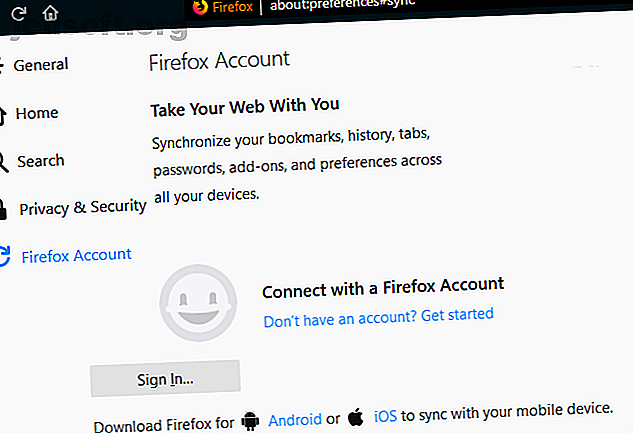
Πώς να χρησιμοποιήσετε το συγχρονισμό του Firefox για να διατηρείτε συγχρονισμένα τα δεδομένα περιήγησης
Διαφήμιση
Οι ημέρες που έχουν την τέλεια ρύθμιση προγράμματος περιήγησης σε έναν υπολογιστή και την απώλεια όταν μετακομίζετε σε διαφορετικό μηχάνημα έχουν τελειώσει. Τώρα είναι εύκολο να συγχρονίζετε δεδομένα προγράμματος περιήγησης σε όλες τις συσκευές σας. Αυτό σας επιτρέπει να εργάζεστε με την ίδια διαμόρφωση στην επιφάνεια εργασίας, στο laptop και στο τηλέφωνο.
Κατεβάστε τις δωρεάν συντομεύσεις Firefox για εξαπάτηση για να αυξήσετε την παραγωγικότητά σας 10x!Ίσως γνωρίζετε τον συγχρονισμό του Chrome, αλλά γνωρίζατε ότι ο Firefox προσφέρει παρόμοιες δυνατότητες; Ας δούμε πώς συγχρονίζουμε τα δεδομένα Firefox σε όλες τις συσκευές.
Ξεκινώντας με το συγχρονισμό του Firefox
Δεν χρειάζεστε ειδικές επεκτάσεις προγράμματος περιήγησης ή λογισμικό τρίτου μέρους για να το κάνετε αυτό. Το πρόγραμμα περιήγησης μπορεί να τα κάνει όλα για εσάς με την ενσωματωμένη δυνατότητα Firefox Sync.
Για να αποκτήσετε πρόσβαση, ανοίξτε τον Firefox στον υπολογιστή σας. Κάντε κλικ στο κουμπί μενού τριών γραμμών στην επάνω δεξιά γωνία και, στη συνέχεια, επιλέξτε Επιλογές . Σε αυτό το μενού, επιλέξτε την καρτέλα Λογαριασμός Firefox στην αριστερή πλευρά.
Αυτό θα σας δείξει μια σύντομη εισαγωγή στο Firefox Sync. Αν δεν έχετε ακόμα λογαριασμό στο Firefox, κάντε κλικ στο στοιχείο Δεν έχετε λογαριασμό; Αρχίστε πρώτα το κείμενο. Αυτό θα σας μεταφέρει στη σελίδα δημιουργίας λογαριασμού του Firefox.

Για να δημιουργήσετε έναν λογαριασμό, θα πρέπει να εισαγάγετε τη διεύθυνση ηλεκτρονικού ταχυδρομείου σας, να δημιουργήσετε έναν κωδικό πρόσβασης και να ορίσετε πόσος χρονών είστε. Αφού δημιουργήσετε και επιβεβαιώσετε τον λογαριασμό σας (ή αν έχετε ήδη λογαριασμό), μπορείτε να κάνετε κλικ στην επιλογή Σύνδεση και να εισαγάγετε τα διαπιστευτήρια σας.
Ο Firefox μπορεί να σας στείλει ένα μήνυμα επιβεβαίωσης ως πρόσθετο μέτρο ασφαλείας. Απλώς κάντε κλικ στον σύνδεσμο αυτού του μηνύματος ηλεκτρονικού ταχυδρομείου για να επιβεβαιώσετε τη σύνδεση. Μόλις γίνει αυτό, ο Firefox θα αρχίσει να συγχρονίζει τα δεδομένα σας.
Διαχειριστείτε το συγχρονισμό του Firefox
Επιστρέψτε στην επιλογή Επιλογές> Λογαριασμός Firefox για να δείτε τι χειρίζεται το Firefox Sync.

Μπορείτε να επιλέξετε από τους ακόλουθους τύπους δεδομένων:
- Σελιδοδείκτες: Κρατήστε τις αγαπημένες σας σελίδες προσβάσιμες οπουδήποτε. Ίσως θελήσετε να ακολουθήσετε τον οδηγό μας για τη διαχείριση των σελιδοδεικτών του Firefox Ένας πλήρης οδηγός για τη διαχείριση των σελιδοδεικτών του Firefox Ένας πλήρης οδηγός για τη διαχείριση των σελιδοδεικτών του Firefox Μάθετε πώς να δημιουργείτε, να οργανώνετε και να διαχειρίζεστε τους σελιδοδείκτες σας στον Firefox έτσι ώστε να μην καταλήγετε σε ένα γεμάτο, συλλογή. Διαβάστε περισσότερα για να τις τακτοποιήσετε πριν από το συγχρονισμό.
- Ιστορικό: Συγχρονίστε τη λίστα με τους ιστότοπους που έχετε επισκεφτεί.
- Άνοιγμα καρτελών: Σας επιτρέπει να αποκτήσετε πρόσβαση στις καρτέλες από τη μια συσκευή στην άλλη.
- Πρόσθετα: Αυτό θα συγχρονίσει όλες τις επεκτάσεις, αλλά δεν μπορείτε να εγκαταστήσετε επεκτάσεις επιφάνειας εργασίας σε κινητά.
- Σύνδεσεις: Εάν έχετε αποθηκεύσει ονόματα χρήστη και κωδικούς πρόσβασης στον Firefox, αυτό σας επιτρέπει να τις μετακινήσετε σε όλες τις συσκευές. Θα πρέπει να εισαγάγετε τον κύριο κωδικό πρόσβασης, αν έχετε ορίσει ένα, για συγχρονισμό αυτών.
- Επιλογές: Συγχρονίστε τις προτιμήσεις σας, ώστε να μην χρειάζεται να τις τροποποιείτε κάθε φορά που δημιουργείτε νέο υπολογιστή.
Κάτω από το Όνομα συσκευής, μπορείτε να ορίσετε ένα σαφές όνομα, ώστε να γνωρίζετε ποια συσκευή είναι.
Χρήση του συγχρονισμού του Firefox σε άλλους υπολογιστές
Μόλις περάσετε από τα παραπάνω, είστε έτοιμοι να χρησιμοποιήσετε το Firefox Sync. Στο φορητό σας υπολογιστή ή σε άλλο υπολογιστή, απλώς εγκαταστήστε τον Firefox όπως θα κάνατε κανονικά. Αυτό λειτουργεί ανεξάρτητα από την πλατφόρμα που χρησιμοποιείτε στον Firefox, έτσι ώστε οι χρήστες των Windows, Mac και Linux μπορούν όλοι να συμμετάσχουν στη διασκέδαση.
Αφού εγκατασταθεί, ακολουθήστε τις ίδιες οδηγίες για να ανοίξετε το μενού Επιλογές και να συνδεθείτε στον λογαριασμό σας στο Firefox. Το πρόγραμμα περιήγησης θα συγχρονίσει τα δεδομένα που έχετε επιλέξει μετά από σύντομο χρονικό διάστημα.
Τα περισσότερα από αυτά είναι απρόσκοπτα. το ιστορικό και οι σελιδοδείκτες σας πρέπει να εμφανίζονται ακριβώς εκεί που τους έχετε αλλού. Λάβετε υπόψη ότι ίσως χρειαστεί να συνδεθείτε ξανά στον νέο σας υπολογιστή, πριν χρησιμοποιήσετε τα πρόσθετα, όπως διαχειριστές κωδικών πρόσβασης.
Πρόσβαση σε συγχρονισμένες καρτέλες στην επιφάνεια εργασίας
Ένα από τα πιο ωραία προνόμια του Firefox Sync είναι η δυνατότητα πρόσβασης στις καρτέλες που ανοίγουν σε άλλες συσκευές. Αυτό σας επιτρέπει να πάρετε εύκολα την ανάγνωση στο τηλέφωνό σας όπου έμεινα στον υπολογιστή σας, για παράδειγμα.
Θα συζητήσουμε πώς μπορείτε να ανοίξετε συγχρονισμένες καρτέλες σε κινητά τη στιγμή. Για να ανοίξετε καρτέλες από άλλες συσκευές ενός υπολογιστή, κάντε κλικ στο εικονίδιο που μοιάζει με ένα βιβλιοθήκη στα δεξιά της γραμμής διευθύνσεων.
Εδώ, αναπτύξτε την καταχώριση συγχρονισμένων καρτελών και θα δείτε τις καρτέλες από κάθε άλλη συσκευή σας. Εάν χρησιμοποιείτε αυτή τη λειτουργία συχνά, μπορείτε να ενεργοποιήσετε την επιλογή Προβολή συγχρονισμένων καρτελών Sidebar . Αυτό σας δίνει εύκολη πρόσβαση στις συγχρονισμένες καρτέλες στην αριστερή πλευρά του προγράμματος περιήγησης.

Χρήση του συγχρονισμού του Firefox στο κινητό
Ένα τεράστιο πλεονέκτημα της χρήσης μιας τέτοιας υπηρεσίας είναι να διατηρείτε τα προγράμματα περιήγησης για κινητά και επιτραπέζιους υπολογιστές με το ίδιο μήκος κύματος. Ευτυχώς, το Firefox Sync λειτουργεί στην κινητή έκδοση του προγράμματος περιήγησης για Android και iOS.
Αφού εγκαταστήσετε την έκδοση για κινητά, πατήστε το κουμπί Μενού (στη συνέχεια, Ρυθμίσεις στο Android) και επιλέξτε Σύνδεση για συγχρονισμό . Θα χρειαστεί να καταχωρίσετε τα διαπιστευτήρια του λογαριασμού σας στο Firefox για να τα προσθέσετε στο λογαριασμό σας.


Στη συνέχεια, οι πληροφορίες του λογαριασμού σας, όπως το ιστορικό και οι σελιδοδείκτες, θα αρχίσουν να φορτώνονται στο τηλέφωνό σας. Πατήστε τα στοιχεία του λογαριασμού σας στις Ρυθμίσεις για να προσαρμόσετε τις επιλογές όπως μπορείτε στην επιφάνεια εργασίας.
Για να αποκτήσετε πρόσβαση σε καρτέλες από άλλες συσκευές στο κινητό σας, ανοίξτε μια νέα καρτέλα Firefox και μεταβείτε στην κεφαλίδα Ιστορικό . Πατήστε Συγχρονισμένες συσκευές και θα δείτε μια λίστα με τις ανοιχτές καρτέλες σας από άλλους συγχρονισμένους υπολογιστές και τηλέφωνα.



Διαχείριση του λογαριασμού σας στο Firefox
Τώρα που έχετε λογαριασμό στο Firefox, είναι καλή ιδέα να βεβαιωθείτε ότι έχει ρυθμιστεί όπως σας αρέσει. Κάντε κλικ στο κουμπί Διαχείριση λογαριασμού κάτω από το όνομά σας στην καρτέλα Λογαριασμός Firefox των επιλογών, για να ρίξετε μια ματιά.
Θα δείτε επιλογές για να αλλάξετε την εικόνα του λογαριασμού σας και το όνομα εμφάνισης, εάν το επιθυμείτε. Ο ορισμός δευτερεύοντος μηνύματος ηλεκτρονικού ταχυδρομείου σάς επιτρέπει να έχετε μια τοποθεσία δημιουργίας αντιγράφων ασφαλείας για ειδοποιήσεις

Το πιο σημαντικό, μπορείτε να δημιουργήσετε ένα κλειδί ανάκτησης στην ενότητα Ανάκτηση λογαριασμού . Αυτό σας επιτρέπει να επιστρέψετε στα δεδομένα του Firefox Sync αν ξεχάσετε τον κωδικό πρόσβασής σας. Σας συνιστούμε επίσης να ενεργοποιήσετε τον έλεγχο ταυτότητας σε δύο βήματα , επομένως χρειάζεστε έναν κωδικό ασφαλείας εκτός από τον κωδικό πρόσβασής σας κατά τη σύνδεση.
Τέλος, επιλέξτε Συσκευές και εφαρμογές για να δείτε οπουδήποτε είστε συνδεδεμένοι στο Firefox. Εάν βλέπετε συσκευές που δεν χρησιμοποιείτε πλέον, κάντε κλικ στην επιλογή Αποσύνδεση για να τις καταργήσετε από το λογαριασμό σας.
Θυμηθείτε επίσης να δημιουργήσετε αντίγραφα ασφαλείας για τον Firefox
Όπως και ο Firefox Sync, είναι σημαντικό να σημειωθεί ότι αυτό δεν είναι μια σωστή υπηρεσία backup. Εξαιτίας αυτού, θα πρέπει να κάνετε τακτικά αντίγραφα ασφαλείας του προφίλ σας Firefox για να αποφύγετε την απώλεια δεδομένων. Ένα προφίλ αποθηκεύει όλα τα σημαντικά δεδομένα σας, όπως σελιδοδείκτες, κωδικούς πρόσβασης και παρόμοια. Για να γίνει αυτό, θα πρέπει πρώτα να εντοπίσετε το προφίλ Firefox.
Κάντε αυτό κάνοντας κλικ στο κουμπί Μενού τριών γραμμών στο επάνω δεξιό μέρος του Firefox και επιλέξτε Βοήθεια> Πληροφορίες αντιμετώπισης προβλημάτων . Αυτό θα ανοίξει μια νέα καρτέλα με κάθε είδους τεχνικές πληροφορίες. σας ενδιαφέρει το πεδίο Φάκελος προφίλ . Κάντε κλικ στο κουμπί Άνοιγμα φακέλου και ένα παράθυρο "Εξερεύνηση αρχείων" θα ανοίξει στο προφίλ του φακέλου σας.

Μεταβείτε σε ένα επίπεδο φακέλου (έτσι βρίσκεστε στον κατάλογο Προφίλ αντί για το πραγματικό προφίλ σας). Τώρα, κλείστε τον Firefox.
Αφού ο Firefox είναι εντελώς κλειστός, κάντε κλικ στον φάκελο του προφίλ σας (το όνομά του είναι μια σειρά τυχαίων χαρακτήρων που τελειώνει σε .default ) και πατήστε Ctrl + C για να το αντιγράψετε. Στη συνέχεια, απλά επικολλήστε το κάπου αλλού για να δημιουργήσετε αντίγραφο ασφαλείας.
Για βέλτιστα αποτελέσματα, θα πρέπει να το τοποθετήσετε σε εξωτερική μονάδα δίσκου ή σε θύρα σύννεφων, ώστε να έχετε αντίγραφο σε περίπτωση αποτυχίας του σκληρού δίσκου, κλοπής κλπ.
Ο συγχρονισμός του Firefox καθιστά τις πολλαπλές συσκευές ένα Breeze
Εάν χρησιμοποιείτε τον Firefox σε περισσότερες από μία συσκευές, το οφείλετε στον εαυτό σας να ρυθμίσει το Firefox Sync. Σας κρατάει από την απώλεια χρόνου εγκαθιστώντας τον Firefox σε νέους υπολογιστές ή τηλέφωνα και σας επιτρέπει να διατηρείτε συγχρονισμένα τα δεδομένα περιήγησής σας, ανεξάρτητα από την πλατφόρμα στην οποία βρίσκεστε. Δεν χρειάζεται να αφήσετε το πρόγραμμα περιήγησής σας να ζει πλέον απομονωμένα!
Χρησιμοποιήστε περισσότερο από τον Firefox; Έχουμε δείξει πολύ καλούς τρόπους για την ενσωμάτωση του Chrome και του Firefox 9 τρόποι συγχρονισμού του Firefox και του Chrome: Σελιδοδείκτες, κωδικοί πρόσβασης και άλλα 9 τρόποι συγχρονισμού του Firefox και του Chrome: Σελιδοδείκτες, κωδικοί πρόσβασης και περισσότεροι Είναι εύκολο να εργαστείτε με δύο προγράμματα περιήγησης εάν διατηρείτε συγχρονισμένα δεδομένα. Εδώ είναι μερικοί τρόποι για να κάνετε το Chrome και το Firefox να λειτουργούν αρμονικά. Διαβάστε περισσότερα για να διευκολύνετε το juggling τους.
Εξερευνήστε περισσότερα σχετικά με το: Mozilla Firefox, Online Bookmarks.

